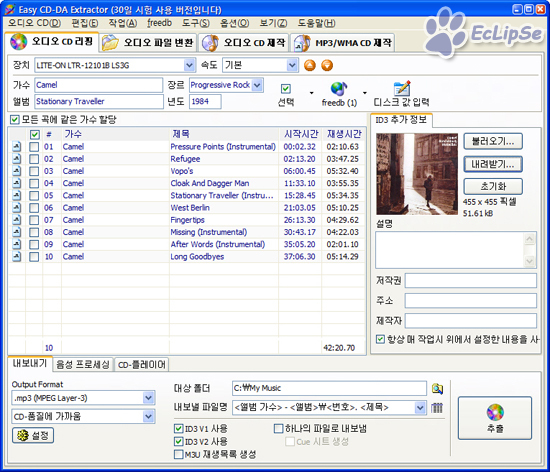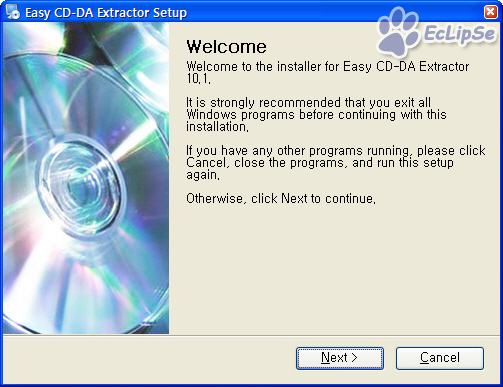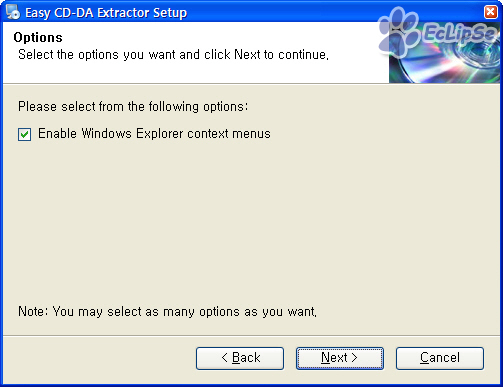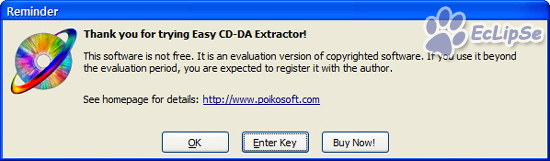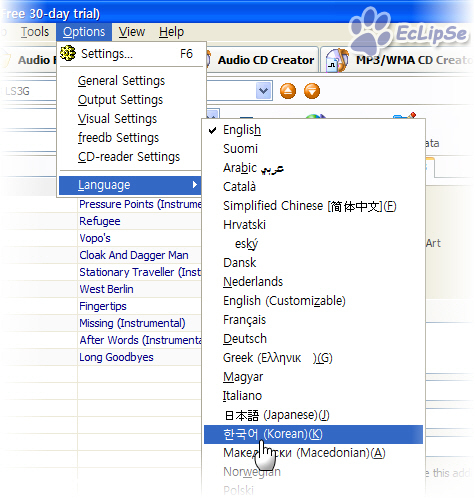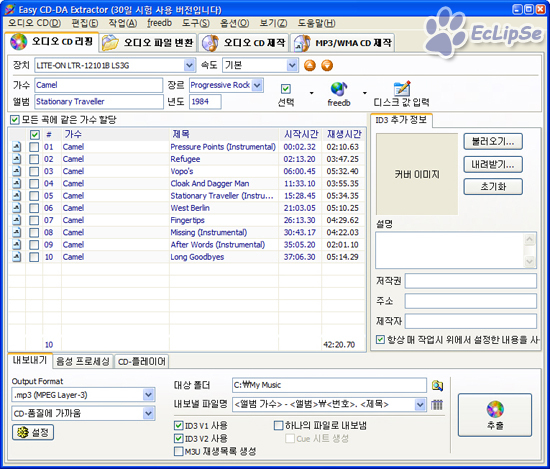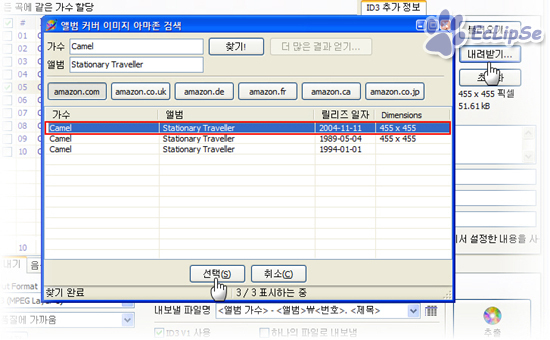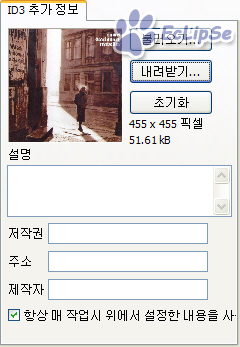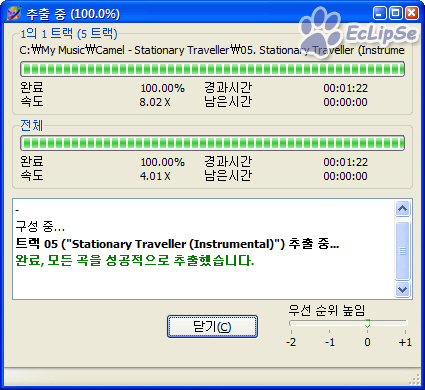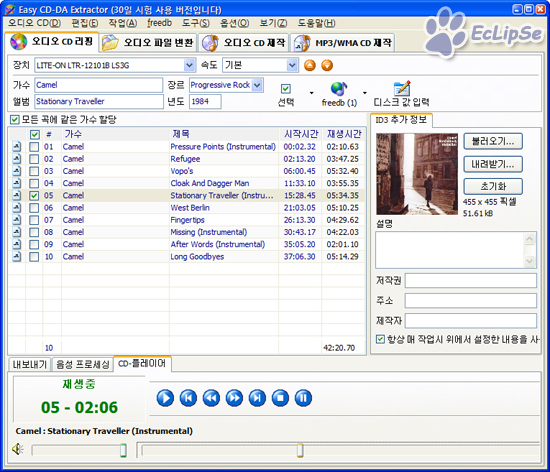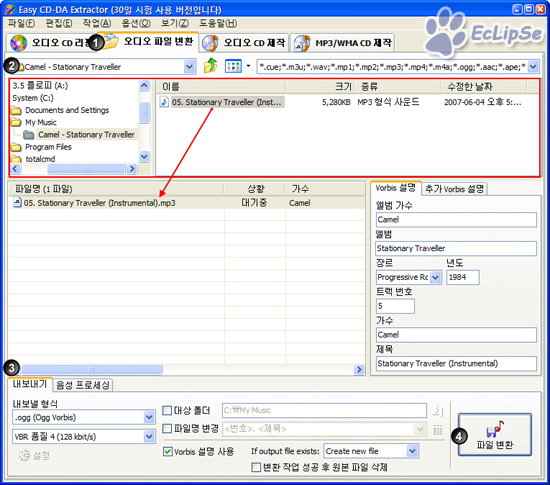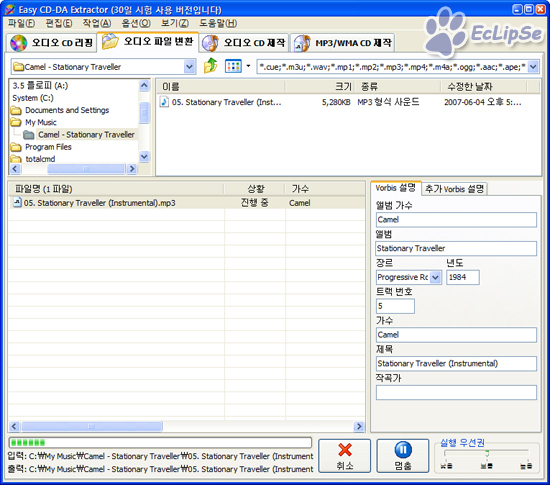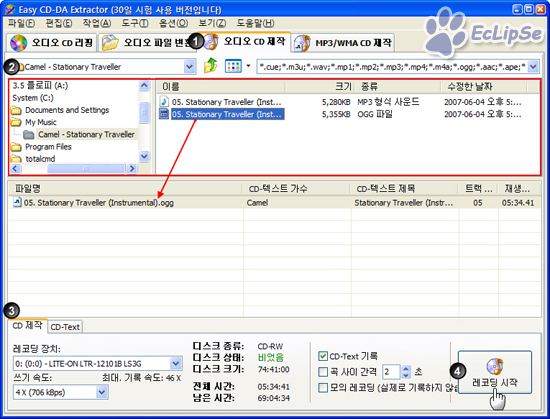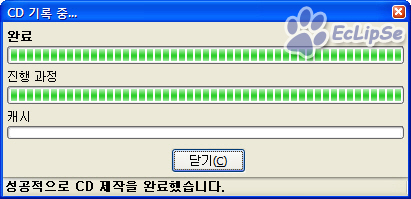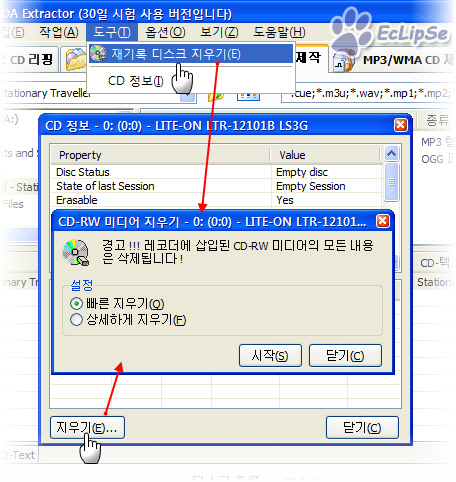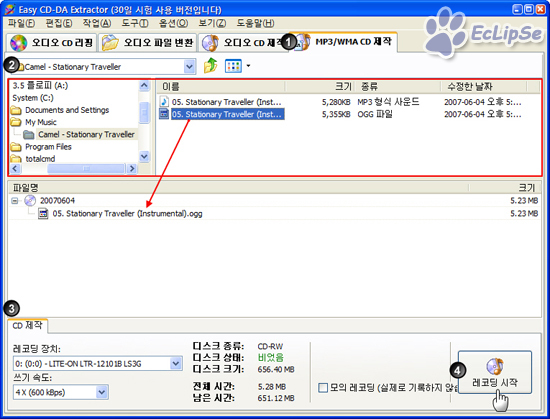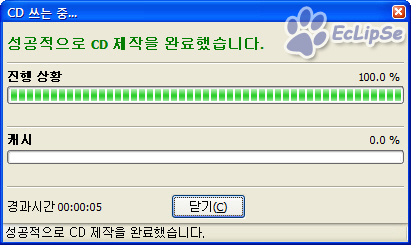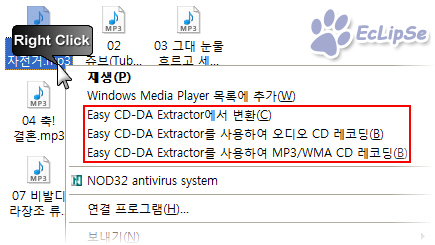2008. 11. 4. 19:06
본 매뉴얼은 Easy CD-DA Extractor V10.1.0 Build 1을 기준으로 작성되었습니다.
다운로드 : E
asy CD-DA Extractor
Easy CD-DA Extractor는 오디오 파일 추출, 형식 변환, 오디오 시디 리코딩 프로그램입니다.
2. 탐색기의 쉘 컨텍스트 메뉴에 Easy CD-DA Extractor 메뉴를 추가하여 오디오 파일 변환, 오디오 CD 리코딩, MP3/WMA CD 리코딩 작업을 할 수 있습니다.
2. Easy CD-DA Extractor 언어환경 변경
Step 2. Easy CD-DA Extractor 언어환경 - 한글 적용 화면
3. 오디오 CD 앨범 커버이미지 가져오기
Step 2. 오디오 CD 앨범 커버 이미지 적용화면
4. Easy CD-DA Extractor - 오디오 CD 리핑
Step 2. 오디오 CD 리핑 - 추출
Step 3. 추출 프로세스
5. Easy CD-DA Extractor - CD 플레이어
6. Easy CD-DA Extractor - 오디오 파일 변환
Step 2. 오디오 파일 변환 프로세스
7. Easy CD-DA Extractor - 오디오 CD 제작
Step 2. 오디오 CD 제작 프로세스
Step 3. 재기록 가능한 디스크 지우기
8. Easy CD-DA Extractor - MP3/WMA CD 제작
다운로드 : E
asy CD-DA Extractor
제작사/제작자 : http://www.poikosoft.com/
제작사 다운로드 : ezcddax10.exe
운영체제 : 윈도우 2000/XP/XPx64/2003/Vista
언인스톨 지원여부 : 지원
라이센스 정보 : 셰어웨어
Easy CD-DA Extractor는 오디오 파일 추출, 형식 변환, 오디오 시디 리코딩 프로그램입니다.
Easy CD-DA Extractor 특징
- 오디오 CD 추출 기능
- 오디오 파일 변환 기능
- 오디오 파일 변환 시 볼륨 노멀라이제이션 지원
- 오디오 CD 리코딩 기능
- MP3/WMA CD 생성 기능
- 사용하기 편리한 인터페이스
- 조작법 난이도 : 쉬움
- 한글 메뉴 : 지원
Easy CD-DA Extractor는 오디오 시디를 컴퓨터 및 휴대용 mp3 player에서 재생 가능한 오디오 파일로 추출하거나, 오디오 파일 형식 변환, 오디오 파일을 이용한 오디오 CD 제작, mp3/wma CD제작 기능을 제공합니다. Easy CD-DA Extractor 하나의 프로그램으로 추출/변환/리코딩 기능을 수행하므로 일반적인 오디오 파일 작업은 Easy CD-DA Extractor만으로도 충분합니다.
더불어 탐색기에서 마우스 쉘 컨텍스트 메뉴에 Easy CD-DA Extractor의 메뉴가 등록되어 이를 이용한 오디오 파일 형식 변환, 외디오 시디 리코딩 기능을 사용할 수 있습니다. 오디오 파일이 있는 폴더를 마우스 오른쪽 버튼으로 클릭하면 쉘 메뉴에서 해당 기능을 사용할 수 있습니다.
Easy CD-DA Extractor는 오디오 시디로부터 오디오 파일 추출, 오디오 파일 형 식 변환, 오디오 파일을 오디오 시디로 리코딩, mp3/wma CD로 리코딩할 수 있는 4 가지 기능이 포함된 오디오 관리 프로그램입니다. 상기 작업이 필요한 경우 본 Easy CD-DA Extractor을 이용하여 편리하게 작업할 수 있습니다.
주의사항
- 이 프로그램은 30일간 사용할 수 있는 셰어웨어입니다.
기타사항
Easy CD-DA Extractor는 Windows Media Audio Codec을 포함하고 있지 않습니다. Windows Media Audio 포맷을 사용하려면 Windows Media Audio Codec을 설치하셔야 합니다. Windows Media Audio Codec은 아래의 링크에서 다운로드 받을 수 있습니다.
설치법
1. 다운로드한 파일을 실행해 설치를 진행합니다. 삭제는 제어판의 프로그램 추가/제거를 이용합니다.
2. 탐색기의 쉘 컨텍스트 메뉴에 Easy CD-DA Extractor 메뉴를 추가하여 오디오 파일 변환, 오디오 CD 리코딩, MP3/WMA CD 리코딩 작업을 할 수 있습니다.
사용법
1. Easy CD-DA Extractor 시작
Easy CD-DA Extractor를 시작하면 셰어웨어임을 알리는 창이 나옵니다. [OK] 버튼을 눌러 프로그램을 시작합니다.
2. Easy CD-DA Extractor 언어환경 변경
Step 1. Easy CD-DA Extractor 언어환경 변경
Easy CD-DA Extractor는 다국어 환경을 지원합니다. 한글도 지원을 하므로 메뉴바에서 Options ▶ Languages ▶ 한국어(Korean)를 선택해줍니다.
Step 2. Easy CD-DA Extractor 언어환경 - 한글 적용 화면
언어를 선택하고 나면 바로 한글 메뉴 환경으로 변경이 됩니다. 오디오 CD 리핑(Audio CD Ripper) : 오디오 시디로부터 음악 파일을 추출할 수 있습니다. 오디오 시디를 CD-ROM에 넣으면 자동으로 freedb에 접속하여 앨범 정보를 가져옵니다.
3. 오디오 CD 앨범 커버이미지 가져오기
Step 1. 오디오 CD 앨범 커버 이미지 내려받기
Easy CD-DA Extractor는 삽입된 오디오 CD 커버 이미지를 찾아 내려받기가 가능합니다. 'ID3 추가 정보' 팬에서 [내려받기] 버튼을 누르면 자동으로 커버 이미지를 찾아줍니다. 적절한 항목을 서낵하고 [선택] 버튼을 누르면 앨범 커버 이미지를 내려받을 수 있습니다.
(단, 국내 음악은 커버 이미지를 찾지 못해 내려받을 수 없을 수 있습니다.)
Step 2. 오디오 CD 앨범 커버 이미지 적용화면
앨범 커버 이미지를 내려받고 나면 이미지와 같이 앨범 커버 이미지가 보이게 됩니다.
4. Easy CD-DA Extractor - 오디오 CD 리핑
Step 1. 음성 프로세싱
오디오 시디 트랙을 추출하기 전에 노멀라이징 설정을 합니다. 이는 여러 트랙을 추출할 경우 균일한 음질을 적용하여 서로 다른 트랙의 음 높낮이를 균일화해줍니다.
Step 2. 오디오 CD 리핑 - 추출
- 추출할 트랙을 선택합니다.
- 추출 시 적용할 파일 유형과 음질을 선택합니다.
- 저장할 폴더 및 파일명을 지정합니다.
- [추출] 버튼을 누르면 추출이 시작됩니다.
Step 3. 추출 프로세스
추출이 시작되면 추출 과정을 볼 수 있습니다. 추출 완료 후에는 메세지를 확인하고 [닫기] 버튼을 누릅니다.
5. Easy CD-DA Extractor - CD 플레이어
CD-Player 기능을 이용하면 오디오 CD를 재생할 수 있습니다.
6. Easy CD-DA Extractor - 오디오 파일 변환
오디오 파일을 다른 오디오 파일 유형으로 변환할 수 있습니다.
Step 1. 오디오 파일 변환
- 상단의 탐색 창에서 변환할 오디오 파일이 있는 폴더를 찾아갑니다.
- 변환할 파일을 선택하여 드래그앤드롭으로 변환 창에 추가합니다.
- 내보낼 형식과 품질 및 저장할 폴더 및 파일명을 정의합니다.
- [파일 변환] 버튼을 눌러 변환을 시작합니다.
Step 2. 오디오 파일 변환 프로세스
파일 변환이 시작되면 이미지와 같이 하단에 파일 변환 프로세스를 확인할 수 있습니다. [취소] 및 [멈춤] 버튼을 이용하여 파일 변환을 취소하거나 멈출 수 있습니다.
7. Easy CD-DA Extractor - 오디오 CD 제작
소장중인 오디오 파일을 이용하여 오디오 시디를 제작할 수 있습니다.
Step 1. 오디오 CD 제작
- 오디오 파일 변환 탭을 선택하고 상단의 탐색 창에서 오디오 파일이 있는 폴더를 찾아갑니다.
- 리코딩할 파일을 선택하여 드래그앤드롭으로 변환 창에 추가합니다.
- CD-레코더 및 쓰기 속도를 지정합니다.
- [레코딩 시작] 버튼을 눌러 리코딩을 시작합니다. 단, 리코딩 전에 CD/R-ROM에 공 시디를 삽입해야만 리코딩 작업을 진행할 수 있습니다. 모의 리코딩 기능을 이용하면 실제로 리코딩 작업을 하지 않고 리코딩을 테스트할 수 있습니다.
Step 2. 오디오 CD 제작 프로세스
오디오 CD 제작이 시작되면 제작 과정을 볼 수 있습니다. 제작 완료 후에는 메세지를 확인하고 [닫기] 버튼을 누릅니다.
Step 3. 재기록 가능한 디스크 지우기
Easy CD-DA Extractor는 재기록 가능한 디스크 지우기 기능을 제공합니다. Easy CD-DA Extractor 메뉴바의 도구 하위 메뉴에서 '재기록 디스크 지우기' 메뉴 또는 'CD 정보' 메뉴를 이용하여 빠른 지우기/상세하게 지우기 기능을 사용할 수 있습니다.
8. Easy CD-DA Extractor - MP3/WMA CD 제작
소장중인 MP3/WMA 파일을 이용하여 MP3/WMA 시디를 제작할 수 있습니다.
Step 1. MP3/WMA CD 제작
- MP3/WMA CD Creator 탭을 선택하고 상단의 탐색 창에서 mp3/wma 파일이 있는 폴더를 찾아갑니다.
- 리코딩할 파일을 선택하여 드래그앤드롭으로 변환 창에 추가합니다.
- CD-레코더 및 쓰기 속도를 지정합니다.
- [레코딩 시작] 버튼을 눌러 리코딩을 시작합니다. 단, 리코딩 전에 CD/R-ROM에 공 시디를 삽입해야만 리코딩 작업을 진행할 수 있습니다. 모의 리코딩 기능을 이용하면 실제로 리코딩 작업을 하지 않고 리코딩을 테스트할 수 있습니다.
'유틸 exe' 카테고리의 다른 글
| 사진 을 박스 에 담으면 아이콘 이 생성됍니다 (0) | 2008.11.07 |
|---|---|
| 포토샵으로 아이콘을 만들자 - ICOFormat (0) | 2008.11.07 |
| 에디터플러스_정품 (0) | 2008.11.03 |
| 이미지 글 움직에게 만드는거 베너플래시엠엑스.zip (0) | 2008.11.03 |
| 스위시로 지우개 만드는법 (0) | 2008.09.28 |
 invalid-file
invalid-file